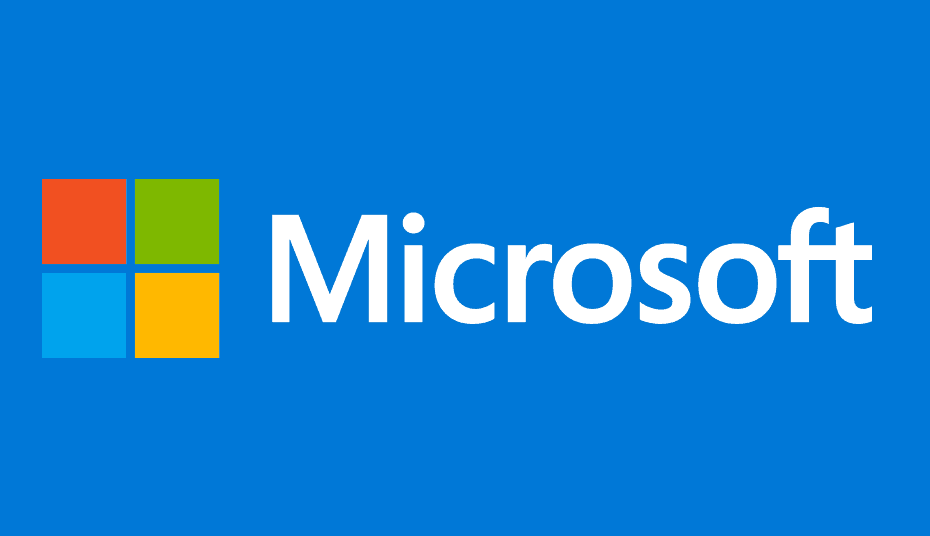Znova zaregistrujte aplikáciu Fotky, aby ste obnovili program
- Chyba súborového systému vo Fotkách naznačuje, že vaše systémové súbory mohli byť ohrozené.
- Táto chyba sa objaví pri každom pokuse o otvorenie tejto aplikácie, čo znamená, že aplikáciu Windows Photo nemôžete používať, kým ju neopravíte.
- Môžete sa rozhodnúť spustiť skenovanie SFC, ale ak to nefunguje, skúste preinštalovať aplikáciu Fotografie.

XNAINŠTALUJTE KLIKNUTÍM NA STIAHNUŤ SÚBOR
Fortect je nástroj na opravu systému, ktorý dokáže skenovať celý systém, či neobsahuje poškodené alebo chýbajúce súbory OS a automaticky ich nahradiť pracovnými verziami z jeho úložiska.
Zvýšte výkon svojho počítača v troch jednoduchých krokoch:
- Stiahnite si a nainštalujte Fortect na vašom PC.
- Spustite nástroj a Spustite skenovanie
- Kliknite pravým tlačidlom myši na Opravaa opravte ho v priebehu niekoľkých minút.
- 0 čitatelia si už tento mesiac stiahli Fortect
Microsoft Photos je predvolený prehliadač fotografií na počítačoch so systémom Windows. Počas svojej životnosti prešiel rôznymi úpravami, ktoré reagujú na dnešného moderného používateľa. Niekedy, keď
Aplikácia Fotky nefunguje, rýchly reset vám môže pomôcť vyriešiť problém.Keď však nemôžete otvoriť žiadne obrázky, stáva sa to vážnejší problém, ktorý si vyžaduje viac ako len reset. Toto je najnovšia bolesť hlavy pre používateľov systému Windows s názvom Chyba systému súborov (-2147219195). Pozrime sa bližšie na túto chybu, však?
Čo je chyba systému súborov (- 2147219195) v systéme Windows 11?
Podľa používateľov sa chyba systému súborov (- 2147219195) v systéme Windows 11 začala objavovať po aktualizácii systému Windows. Predtým mohli používatelia normálne otvárať svoje obrázky a hudobné súbory, ale po aktualizácii sa im táto chyba stále zobrazovala.
Medzi možné príčiny patria:
- Problémová aktualizácia systému Windows - Aktualizácie systému Windows nie vždy opravia chyby. Niekedy spôsobujú viac problémov a toto môže byť jeden z tých prípadov, keď si pokazia vašu aplikáciu Fotky.
- Poškodená aplikácia – Je možné, že vaša aplikácia Fotky sa časom poškodila, najmä ak máte veľa vyrovnávacej pamäte.
- Konfliktná aplikácia – Môže sa to stať aj vtedy, ak ste nedávno nainštalovali nový hardvér alebo softvér, čo spôsobilo konflikt s existujúcim softvérom vo vašom počítači.
- Poškodené systémové súbory – A poškodený alebo poškodený súborový systém môže spôsobiť tento problém, čo znamená, že súbory a priečinky vo vašom počítači sú poškodené a nedajú sa prečítať.
Ako opravím chybu systému súborov (- 2147219195)?
Niekoľko základných krokov, ktoré môžu zachrániť situáciu predtým, ako vyskúšate akékoľvek pokročilé riešenie problémov, zahŕňajú:
- Vykonajte SFC a DISM skenuje, aby skontroloval prípadné poškodené systémové súbory.
- Skontrolujte, či neexistujú vírusy alebo malvér prítomný vo vašom systéme, ktorý môže spôsobovať tento problém. Ak sú prítomné, okamžite ich odstráňte zo systému.
- Uistite sa, že vaše grafické ovládače sú aktuálne.
- Vráťte sa k predchádzajúcim aktualizáciám systému Windows, najmä ak sa problém začal po aktualizácii systému Windows.
1. Spustite nástroj na riešenie problémov s aplikáciami Windows Store
- Zasiahnite Windows kľúč a kliknite naň nastavenie.

- Kliknite na Systém na ľavej table Riešenie problémov na pravej table.

- Vyberte Ďalšie nástroje na riešenie problémov.

- Prejdite nadol, nájdite aplikácie Windows Store, a kliknite na Bežať tlačidlo.

2. Opravte aplikáciu Fotky
- Zasiahnite Windows kľúč a kliknite naň nastavenie.

- Kliknite na Aplikácie na ľavej table Aplikácie a funkcie na pravej table.

- Nájdite Fotografie kliknite na tri zvislé elipsy a vyberte Pokročilé nastavenia.

- Kliknite na Oprava.

3. Obnovte aplikáciu Fotky
- Zasiahnite Windows kľúč a kliknite naň nastavenie.

- Kliknite na Aplikácie na ľavej table Aplikácie a funkcie na pravej table.

- Nájdite Fotografie kliknite na tri zvislé elipsy a vyberte Pokročilé nastavenia.

- Kliknite na Resetovať.

4. Znova zaregistrujte aplikáciu Fotky
- Zasiahnite Windows kľúč, typ Powershell vo vyhľadávacom paneli a kliknite Spustiť ako správca.

- Zadajte nasledujúci príkaz a stlačte Zadajte:
Get-AppXPackage -AllUsers | Foreach {Add-AppxPackage -DisableDevelopmentMode -Register "$($_.InstallLocation)\AppXManifest.xml"} - Reštartujte počítač.
- Chyba modrej obrazovky UsbHub3.sys: Príčiny a ako opraviť
- Táto operácia si vyžaduje interaktívnu okennú stanicu [Oprava]
5. Preinštalujte aplikáciu Fotky
- Zasiahnite Windows kľúč, typ Powershell vo vyhľadávacom paneli a kliknite Spustiť ako správca.

- Zadajte nasledujúci príkaz a stlačte Zadajte:
get-appxpackage *Microsoft. Windows. Fotografie* | remove-appxpackage - Teraz prejdite do obchodu Microsoft Store, vyhľadajte aplikáciu Fotky a nainštalujte ju.
Vykonanie čistého spustenia by mohlo vyriešiť problém pre používateľov, pre ktorých tieto riešenia nefungovali. Uprednostňuje sa čisté spustenie, pretože môžete prevziať kontrolu nad spúšťacími programami a službami.
Prípadne sa vždy môžete rozhodnúť pre iný prehliadač obrázkov ak vstavaný nepúšťa. Aplikácia niekedy potrebuje chvíľu a problém sa môže rýchlo vyriešiť.
Kým budete čakať, kým sa to stane, pokojne vyskúšajte aj iné. Je pravdepodobné, že sa vám nakoniec zapáčia ešte viac a stanete sa konvertitom.
Môžete tiež naraziť na podobnú chybu Chyba systému súborov (-2147219196) v aplikácii Fotky, čo tiež bráni otvoreniu programu. Ak áno, vyskúšajte opravy uvedené v našej užitočnej príručke.
To je všetko, čo sme pre túto chybu mali. Zanechajte nám komentár nižšie o tom, ktoré riešenie vyriešilo tento problém za vás.
Stále máte problémy?
SPONZOROVANÉ
Ak vyššie uvedené návrhy nevyriešili váš problém, váš počítač môže mať vážnejšie problémy so systémom Windows. Odporúčame zvoliť riešenie typu všetko v jednom Fortect efektívne riešiť problémy. Po inštalácii stačí kliknúť na Zobraziť a opraviť tlačidlo a potom stlačte Spustite opravu.
![Skúste tento projekt otvoriť znova Chyba aplikácie Microsoft Photos [EXPERT FIX]](/f/716bb1df9971d89a037df4300d39ae87.jpg?width=300&height=460)